相信不少朋友在初次使用Zebra MC3190、MC9190或者MC32N0、MC92N0等设备时都遇到过不知道如何设置无线网络的情况,特别是设备语言或者网卡菜单是英文的。这篇文章将会一步一步教大家设置无线网络连接。
1.系统初次启动后,先“Enable Radio”,如下图所示,点击屏幕右下角那个叉叉图标,在弹出的菜单里选“Enable Radio”,如果已经开启无线网络的请略过此步:
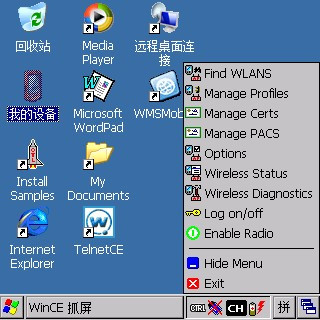
2.点击上图弹出菜单中的“Options”,在弹出的窗口中上部的下拉框中选择“Regulatory”,然后将下面“Settings”中“Enable 802.11d”前面的勾去掉,注意,这个选项经我试验必须将勾去掉,因为国内的无线网一般是802.11g,按理说这个802.11d选中应该没事的,但选中它时,无线网就连不上!设置后应该是下图的样子:
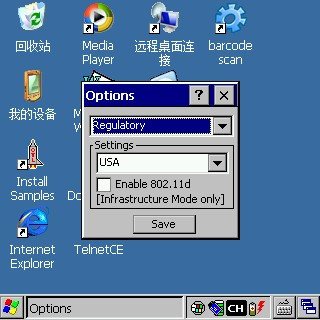
3.接下来点击无线设置弹出菜单中的“Find WLANS”菜单项,待搜索完后,选择可以访问的无线路由,在弹出菜单里选择“Create profile”,如下图所示:

4.点“Next”,进入下一步:
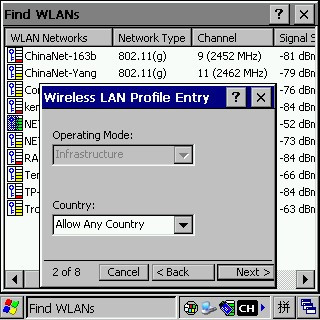
5.继续点“Next”,出现“Security Mode”和"Authentication Type"的设置,这里需要注意的是,这两个选项与具体的无线网络设置有关,最好进入无线路由器的管理界面里弄清楚无线设置,一般Security Mode选“WPA2 - Personal”,Authentication Type选None:
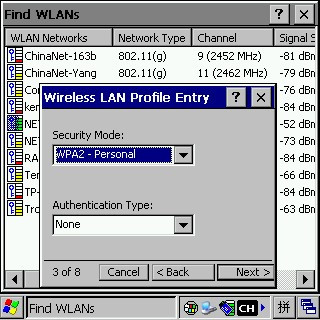
6.接下来的设置在选择不同的Security Mode和Authentication Type会有不同,下面还是WPA2 - Personal为例,如下图所示,“Encryption Type”需要根据无线路由器的设置来选择,我用的是AES;为了方便密码输入,所以选择“Pass-phrase",这样可以直接输入字母或数字,否则还要先转成十六进制串输入,那样太麻烦。设好了,继续点”Next“:
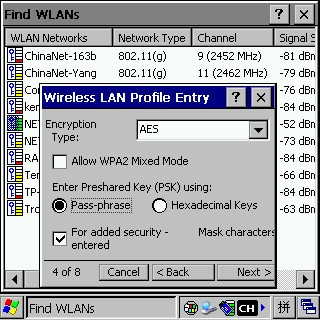
7.输入密码,点”Next“:
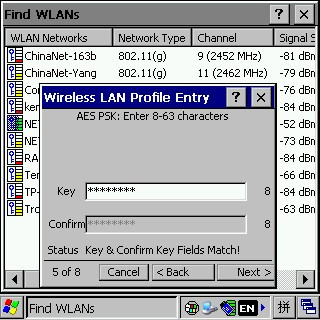
8.接下来几步一路点”Next“,注意:如果你的路由器不是自动获取IP的,则需要将下图中的勾去掉,手动设置一个IP:
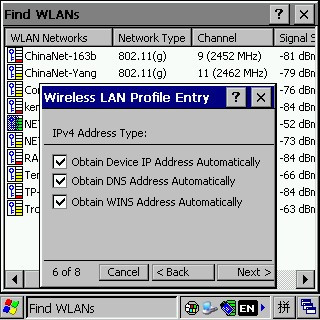
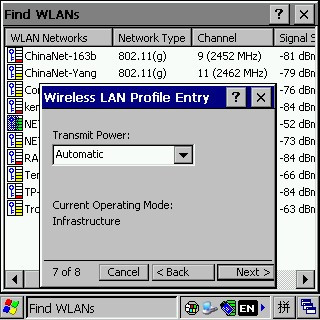
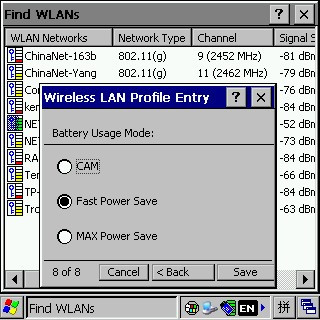
9.最后设置完成后,点”Manage Profiles“,应该显示成如下的样子(注意那个路由器图标,其含义可以参考MC3000系列数据采集器的说明书):
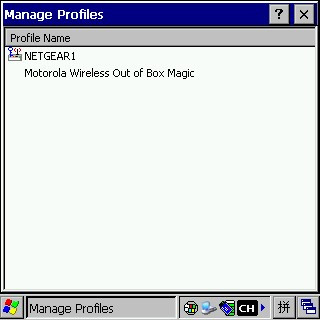
10.查看”Wireless Status“中的”Current Profile“,应该是如下的样子:
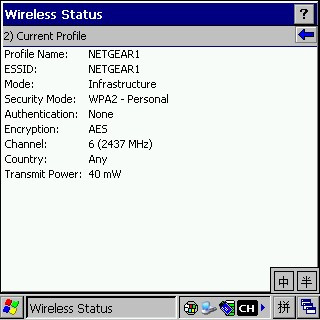
11. 查看”Wireless Status“中的”IPv4 Status“,应该是如下的样子:
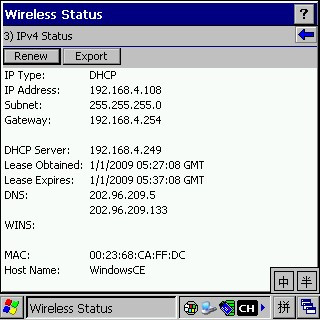
当设置正确后,那个叉叉图标将会变成电池带表示信号强度的绿色或黄色格子 ,如左图所示。
,如左图所示。
以上教程适用于Zebra所有Win CE系统的PDA数据采集器。
广州领域条码 Domaingz (http://www.domaingz.com)
我们销售国内外各品牌:条码数据采集器、PDA扫描枪、安卓数据采集器、工业PDA手持设备、防爆手持终端,软件开发技术团队提供条码数据采集的接口程序开发,我们是自动识别应用软硬一体的系统集成供应商。